Как исправить зависание Apple Watch на логотипе Apple (2023 г.)
Во многих случаях ваши Apple Watch застревают на логотипе Apple по разным причинам. К счастью, если это простая проблема с программным обеспечением, у нас есть решения этой проблемы. После того как Apple Watch пройдут мимо логотипа Apple, вы сможете продолжать использовать их в обычном режиме. Итак, давайте посмотрим, как починить Apple Watch, если они застряли на логотипе Apple, в этом уроке ниже.
Как исправить зависание Apple Watch на логотипе Apple (2023 г.)
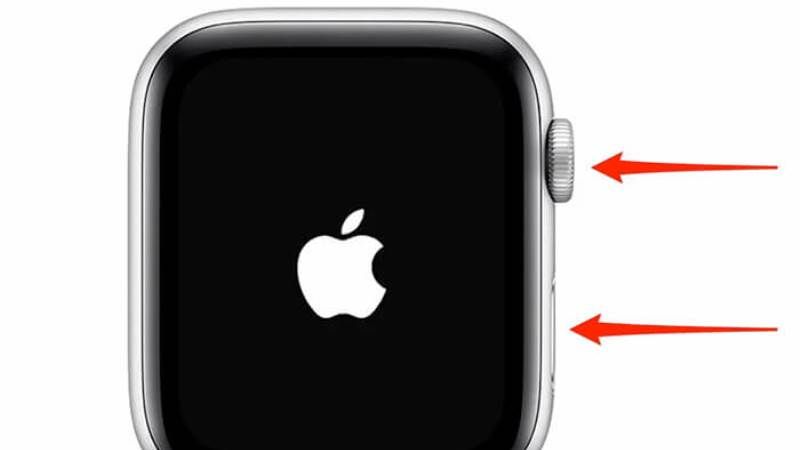
Все пользователи устройств iOS с нетерпением ждут выхода нового обновления для Apple Watch. Они просто спешат заранее обновить свои умные часы до последней версии WatchOS, чтобы улучшить производительность и опробовать новые интересные функции. Чего они не знают, так это того, что новое бета-обновление иногда содержит ошибки и может привести к тому, что Apple Watch зависнут на логотипе загрузки. В этом руководстве я научу вас различным методам исправления Apple Watch, застрявших на логотипе Apple.
Способ 1. Принудительно перезапустите часы.
Прежде всего, вы можете попытаться принудительно перезагрузить Apple Watch, предшествующий перезагрузке часов, выключив и снова включив их. Как только вы обнаружите, что ваши Apple Watch застряли на логотипе Apple, просто перезапустите их, одновременно нажав боковую кнопку и цифровую заводную головку. Как только вы увидите, что логотип Apple снова появляется на экране, вы можете прекратить нажимать кнопки. Просто подождите одну минуту, чтобы часы запустились и включились нормально.
Способ 2: используйте «Найти мои Apple Watch», чтобы разблокировать их.
В большинстве случаев этот небольшой трюк с использованием функции «Найти меня» позволяет разблокировать заблокированный экран часов на Apple Watch. Вот как это сделать:
- На iPhone откройте приложение Watch, сопряженное с вашим устройством iOS, и нажмите «Мои часы».
- Перейдите в раздел «Все часы» в левом верхнем углу.
- Теперь вам нужно нажать значок «i» рядом с названием часов.
- После этого нажмите «Найти мои Apple Watch». Приложение Find My откроется автоматически. Если будет предложено, просто войдите в систему.
- Если появится запрос, выберите Apple Watch из списка устройств. Затем нажмите «Воспроизвести звук». Это запустит ваше устройство с застрявшего на экране логотипа Apple. Если нет, то попробуйте проиграть звук еще 2-3 раза.
Способ 3. Обновите watchOS до последней версии.
Apple время от времени выпускает новые обновления программного обеспечения для устранения уже существующих проблем, а также постоянно добавляет новые функции. Если у вас повторяются проблемы с Apple Watch, убедитесь, что вы используете последнюю версию WatchOS. Чтобы обновить Apple Watch, выполните следующие действия:
- Откройте приложение Watch на своем iPhone и нажмите «Мои часы».
- Затем нажмите «Основные», а затем нажмите «Обновление программного обеспечения».
Это все, что вам нужно знать о том, как исправить застревание Apple Watch на логотипе Apple. А пока не забудьте ознакомиться с статьями «Как получить Fallout Pip-Boy на Apple Watch» и «Как настроить и использовать Apple Pay на Apple Watch».





